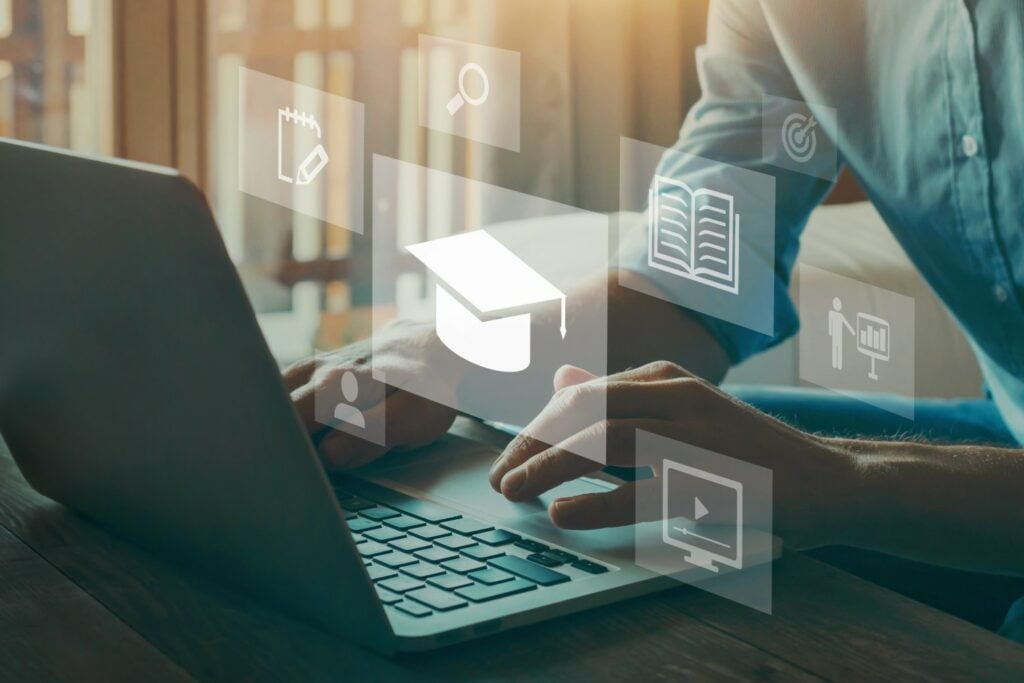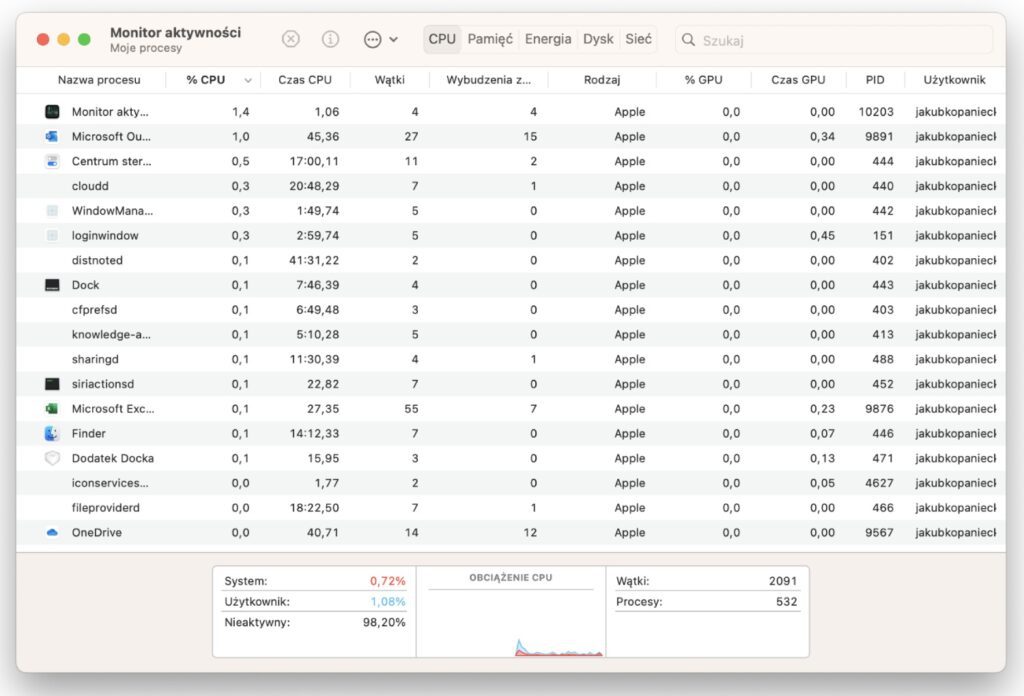Laptop się przegrzewa i nie pomaga podkładka chłodząca? Zobacz, jak ostudzić rozgrzany komputer
Ledwo włączysz laptopa, a wentylatory wyją jak 20-letni Passat w dieslu? Obudowa parzy i nie sposób pracować ani grać? Jeżeli laptop się przegrzewa i nie pomaga podstawka chłodząca, czas wziąć się do działania. Sprawdź, jakie mogą być tego przyczyny i poznaj sposoby na ostudzenie nawet najbardziej rozgrzanych notebooków. Dzięki temu korzystanie będzie komfortowe, a sprzęt mniej podatny na awarie.